Χρήση προέλευσης δεδομένων για την εισαγωγή καρφιτσών
Μπορείτε να φορτώσετε έναν πίνακα που περιέχει υπάρχοντα δεδομένα στο στοιχείο ελέγχου χάρτη. Στη συνέχεια, το στοιχείο ελέγχου θα σχεδιάσει κάθε γραμμή στον πίνακα ως καρφίτσα χάρτη.
Προϋποθέσεις
- Δημιουργήστε μια εφαρμογή καμβά και βεβαιωθείτε ότι πληροί τις γεωχωρικές προϋποθέσεις.
- Στην εφαρμογή σας, εισαγάγετε έναν χάρτη .
Προσθήκη δεδομένων καρφίτσας από βιβλίο εργασίας του Excel
Η προέλευση δεδομένων πρέπει να περιέχει έναν πίνακα με όνομα με τις ακόλουθες στήλες, οι οποίες θα πρέπει να αντιστοιχιστούν στη συσχετισμένη ιδιότητα στο τμήμα παραθύρου Για προχωρημένους του στοιχείου ελέγχου.
| Περιγραφή στήλης | Αντιστοιχίζει σε ιδιότητα | Απαραίτητο |
|---|---|---|
| Ετικέτα για την καρφίτσα | ItemsLabels | Απαιτούμενη |
| Γεωγραφικό μήκος της καρφίτσας | ItemsLongitudes | Απαιτούμενη |
| Γεωγραφικό πλάτος της καρφίτσας | ItemsLatitudes | Απαιτούμενη |
| Χρώμα της καρφίτσας | ItemsColors | Προαιρετικές |
| Εικονίδιο για την καρφίτσα | ItemsIcons | Προαιρετικές |
Το πεδίο χρωμάτων αποδέχεται όλες τις συμβολοσειρές CSS, όπως ορίζονται στην Απαρίθμηση χρωμάτων και τις συναρτήσεις ColorFade, ColorValue και RGBA στο Power Apps.
Μπορείτε να χρησιμοποιήσετε τα εικονίδια που περιγράφονται στο θέμα Λίστα προτύπων εικόνων ως εικονίδιό σας.
Στον ακόλουθο πίνακα του Excel εμφανίζονται οι απαιτούμενες στήλες:
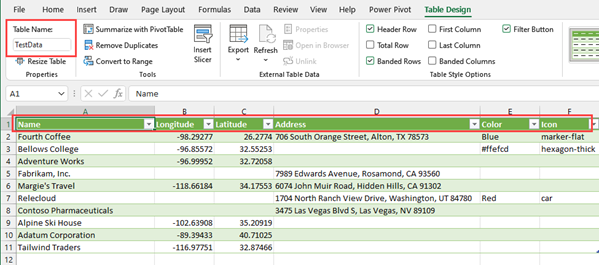
Μπορείτε να αντιγράψετε το ακόλουθο δείγμα δεδομένων για να δοκιμάσετε αυτήν τη λειτουργικότητα:
| Ονομασία | Γεωγραφικό μήκος | Γεωγραφικό πλάτος | Χρώμα | Εικονίδιο |
|---|---|---|---|---|
| Fourth Coffee (δείγμα) | -98,29277 | 26.2774 | Μπλε | marker-flat |
| Litware, Inc. (δείγμα) | -96,85572 | 32.55253 | #ffefcd | hexagon-thick |
| Adventure Works (δείγμα) | -96,99952 | 32.72058 | αυτοκίνητο | |
| Fabrikam, Inc. (δείγμα) | -118,30746 | 34.86543 | ||
| Blue Yonder Airlines (δείγμα) | -118,66184 | 34.17553 | ||
| City Power & Light (δείγμα) | -113,46184 | 37.15363 | ||
| Contoso Pharmaceuticals (δείγμα) | -80,26711 | 40.19918 | ||
| Alpine Ski House (δείγμα) | -102,63908 | 35.20919 | ||
| Μια Datum Corporation (δείγμα) | -89,39433 | 40.71025 | ||
| Coho Winery (δείγμα) | -116,97751 | 32.87466 |
Αντιγράψτε και επικολλήστε τον πίνακα σε μια νέα προέλευση δεδομένων. Σε αυτό το παράδειγμα, χρησιμοποιούμε ένα βιβλίο εργασίας του Excel.
Επιλέξτε ένα από τα κελιά και, στη συνέχεια, στην καρτέλα Αρχική στην κορδέλα, επιλέξτε Μορφοποίηση ως πίνακας και επιλέξτε κάποιο στυλ και, στη συνέχεια, OK.

Επιλέξτε τον πίνακα και, στη συνέχεια, μεταβείτε στην καρτέλα Σχεδίαση πίνακα στην κορδέλα. Καταγράψτε ένα όνομα για τον πίνακα στην περιοχή Όνομα πίνακα:, για παράδειγμα TestData.
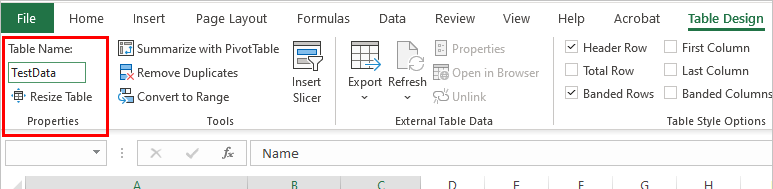
Αποθήκευση του βιβλίου εργασίας.
Ανοίξτε ή δημιουργήστε μια νέα εφαρμογή στο Power Apps και εισαγάγετε το στοιχείο ελέγχου χάρτη.
Στο τμήμα παραθύρου Ιδιοτήτων, επιλέξτε το πεδίο Θέσεις (στοιχεία) και, στη συνέχεια, αναζητήστε το excel και επιλέξτε Εισαγωγή από το Excel.
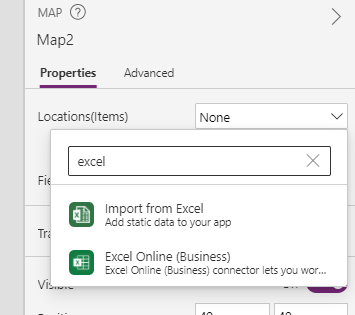
Εντοπίστε το βιβλίο εργασίας του Excel και, στη συνέχεια, επιλέξτε Άνοιγμα. Επιλέξτε τον πίνακα που περιέχει τις πληροφορίες, TestData και, στη συνέχεια, Σύνδεση.
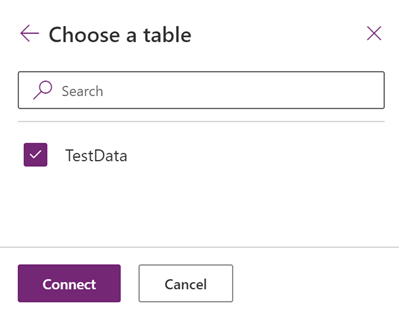
Στο τμήμα παραθύρου Ιδιότητες, μεταβείτε στην καρτέλα Για προχωρημένους και επιλέξτε Περισσότερες επιλογές.
Ορίστε τις ακόλουθες ιδιότητες:
- ItemsLabels ως "Όνομα"
- ItemsLatitudes ως "Γεωγραφικό πλάτος"
- ItemsLongitudes ως "Γεωγραφικό μήκος"
- (Προαιρετικό) ItemsColors ως "Χρώματα"
- (Προαιρετικό) ItemsIcons ως "Εικονίδια"
Το στοιχείο ελέγχου χάρτη θα εμφανίζει τώρα κάθε γραμμή στον πίνακα ως καρφίτσα, με την ετικέτα Όνομα όπως ορίζεται στον πίνακα Excel και χρησιμοποιώντας τα παρεχόμενα εικονίδια και χρώματα. Εάν δεν παρέχεται εικονίδιο ή χρώμα, τότε το στοιχείο ελέγχου θα χρησιμοποιήσει το προεπιλεγμένο εικονίδιο και χρώμα.
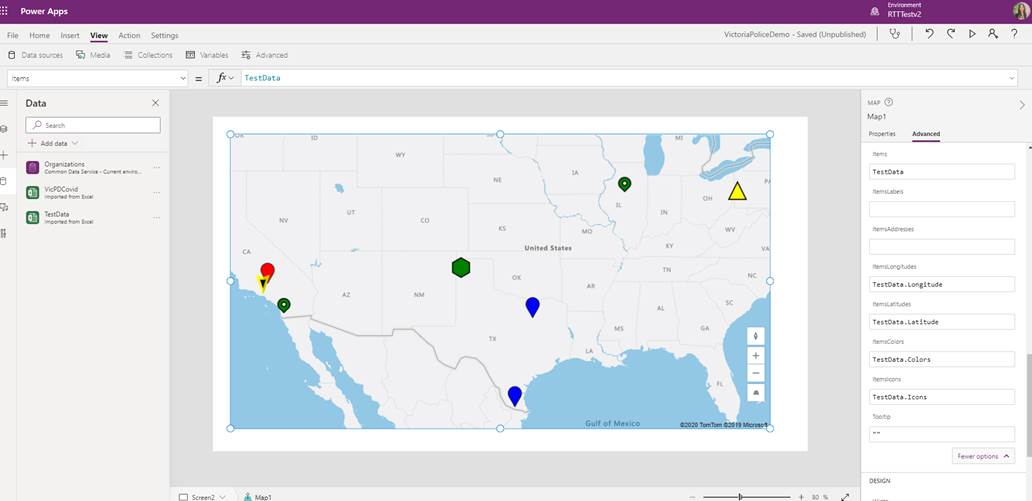
Σημείωση
Κάθε στοιχείο ελέγχου χάρτη μπορεί να εμφανίζει έως και 5.000 καρφίτσες από το γεωγραφικό πλάτος ή το γεωγραφικό μήκος και 50 καρφίτσες από τις διευθύνσεις. Το όριο καρφιτσών είναι μικρότερο για τις διευθύνσεις, καθώς ο χάρτης χρειάζεται να γεωγραφικό κώδικα αυτών των διευθύνσεων σε γεωγραφικό πλάτος ή γεωγραφικό μήκος για την εμφάνιση τους. Συνιστάται η χρήση διευθύνσεων, όπου είναι δυνατό. Μπορείτε να αποθηκεύσετε διευθύνσεις πίσω στην προέλευση δεδομένων
Όταν δίνονται και το γεωγραφικό πλάτος ή το γεωγραφικό μήκος όσο και με διεύθυνση για μια μεμονωμένη καρφίτσα, το στοιχείο ελέγχου χάρτη θα δίνει προτεραιότητα χρησιμοποιώντας το γεωγραφικό πλάτος ή γεωγραφικό μήκος για την αποφυγή γεωγραφικής κωδικοποίησης της διεύθυνσης.
Αποθήκευση διευθύνσεων με γεωγραφικό κώδικα από το στοιχείο ελέγχου χάρτη προέλευση δεδομένων
Για να αποφύγετε τη γεωγραφική κωδικοποίηση του ίδιου συνόλου διευθύνσεων κάθε φορά που εκκινείται το στοιχείο ελέγχου χάρτη, μπορείτε να αποθηκεύσετε τις διευθύνσεις με γεωγραφικό κώδικα πίσω στην αρχική προέλευση δεδομένων, έτσι ώστε όταν ο χάρτης επανεκκινηθεί, να χρησιμοποιεί το γεωγραφικό πλάτος και το γεωγραφικό μήκος αντί να προσθέσετε ξανά τη διεύθυνση σε γεωγραφικό μήκος.
Για να το κάνετε αυτό, προσθέστε ένα κουμπί για να αποθηκεύσετε τη διεύθυνση με γεωγραφική κωδικοποίηση στην αρχική προέλευση δεδομένων με τον ακόλουθο τύπο:
ForAll(Map1.GeocodedItems, Patch(Accounts1, LookUp(Accounts1, ThisRecord.Address = Address && ThisRecord.Name = Label), {Latitude: Latitude, Longitude: Longitude }))

Άλλες αλληλεπιδραστικές δυνατότητες χάρτη
- Προσθήκη καρτών πληροφοριών σε καρφίτσες
- Εμφάνιση διαδρομών μεταξύ των σταθμών διαδρομής
- Σχεδίαση και εισαγωγή σχημάτων σε χάρτες
Άλλα γεωχωρικά στοιχεία ελέγχου
Για να δείτε προτάσεις δυναμικής διεύθυνσης καθώς πληκτρολογείτε, χρησιμοποιήστε το στοιχείο ελέγχου Εισαγωγή διεύθυνσης.
Σημείωση
Μπορείτε να μας πείτε ποια γλώσσα προτιμάτε για την τεκμηρίωση; Πάρτε μέρος σε μια σύντομη έρευνα. (σημειώνεται ότι αυτή η έρευνα είναι στα Αγγλικά)
Η έρευνα θα διαρκέσει περίπου επτά λεπτά. Δεν συλλέγονται προσωπικά δεδομένα (δήλωση προστασίας προσωπικών δεδομένων).